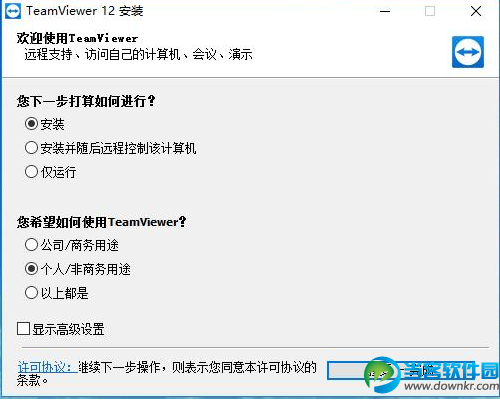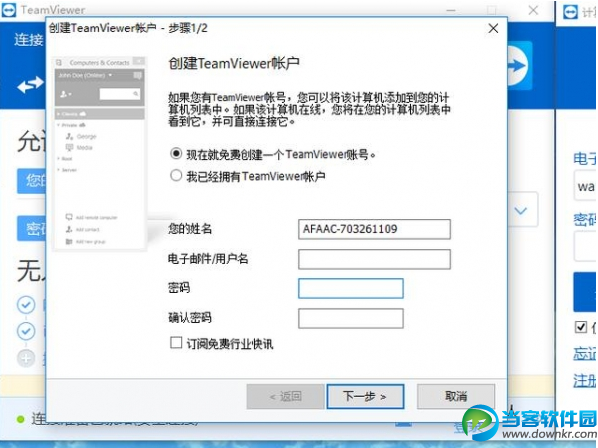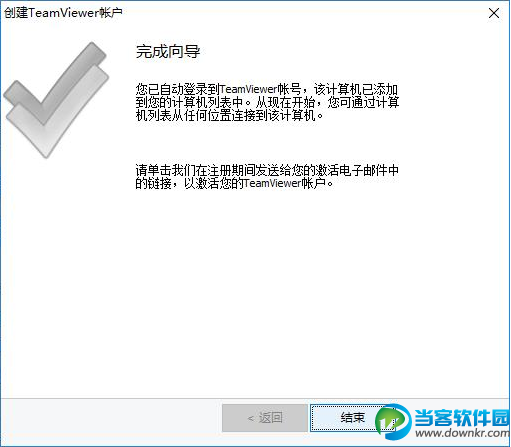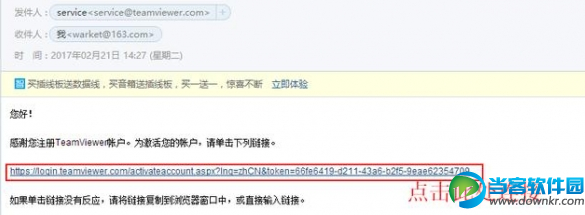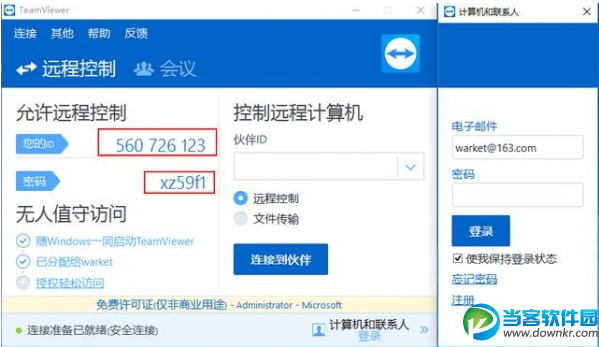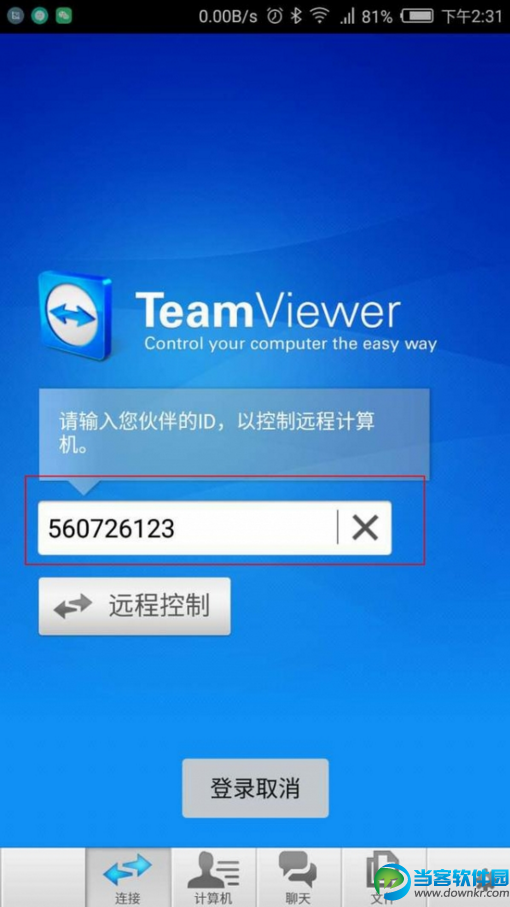TeamViewer怎么进行远程控制 TeamViewer使用方法教程
2017-10-21
软件教程
来自:
未知
|
TeamViewer是一个在任何防火墙和 NAT 代理的后台用于远程控制,桌面共享和文件传输的简单且快速的解决方案。该软件启动时会自动生成本计算机的ID,连接时,输入你的伙伴的 ID 到 TeamViewer,然后就会立即建立起连接。那么TeamViewer要怎么使用呢?今天当客小编就给大家带来最新的TeamViewer使用方法教程:
TeamViewer安装使用教程 一、电脑和手机的安装 1、电脑端安装,下载TeamViewer,选择安装,相对比较简单。 建议个人模式安装因为这个可以免费使用 2、手机端安装,也非常简单,这里也不详细说明,只要在手机助手之类的APP里面下载安装即可。 二、临时性远程登陆。 1、电脑端首次使用,会出现需要注册的画面 姓名无所谓,邮件就是你的用户名,密码你自己设一个 按照提示一路下来,就可以了 这里结束后,进入你注册时的邮箱,点击类似以下的链接就可以激活你的账户了。 点击链接后会跳转到他们的官方网站,并登陆以下就可以了 好了现在就可以先体念一把远程操作了, 上面红框部分就是软件给你临时分配的ID和密码, 你可以直接在手机上输入使用了。 红框部分需要和电脑上的ID一样 输入密码后就可以用手机控制你的电脑了,是不是有点小激动,但别太激动,因为这个账号和密码都属于零时的,也不好记,你不在电脑边上,怎么知道账号密码。 |